の使用に問題がある場合は、 Panda Helper VIP バージョンで、問題をより迅速に解決したい場合は、これを確認できます Panda Helper あなたを助けるためにVIP FAQ。
Contents [show]
1.アクティベーションに関するFAQ Panda Helper VIP
2.インストールに関するFAQ Panda Helper VIP
3. FAQについて Panda Helper VIPプロンプト
4. FAQについて Panda Helper VIPオーダー
6. 振替に関するFAQ Panda Helper VIPサービス
7. キャンセルについてのFAQ Panda Helper サブスクリプション
1.アクティベーションに関するFAQ Panda Helper VIP
アクティベーションに失敗した場合 Panda Helper 購入プロセス中の VIP は、次のアクションに従って開始してみてください。
まず、に行く が待 Panda Helper 公式ウェブサイト. 次に、ダウンロードボタンの下のテキストをクリックします iOS版をダウンロード。 選択してください VIPバージョン をクリックし インストールを開始する.

次に、プロンプトに従って構成プロファイルをインストールし、「次を許可します。」をクリックして開始し、「閉じる」 インストールが完了したら。
あなたは アクティベーションページ このボタンが表示されない場合。
携帯電話の設定に移動し、確認してください プロファイルがダウンロードされました、[インストールを開始するプロファイルをインストールします。

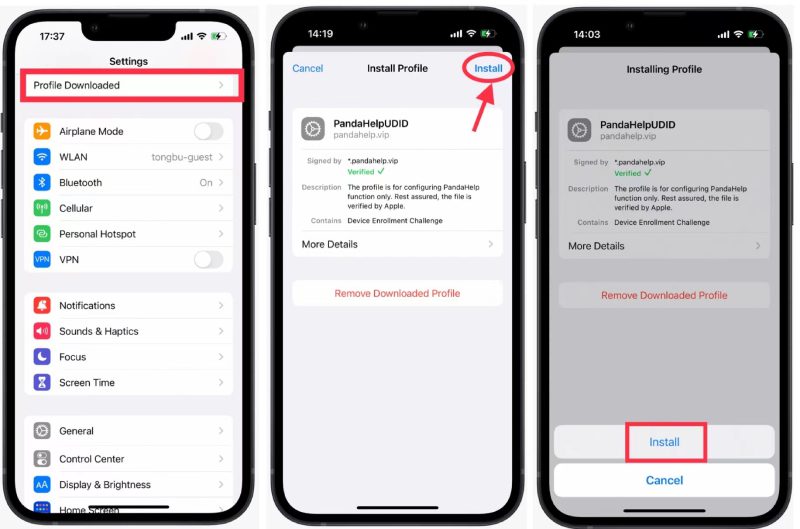

後ろに Panda Helper、VIP情報を確認できます。 表示された情報が正しくない場合は、[Not my device] をクリックして本人確認を行ってください。

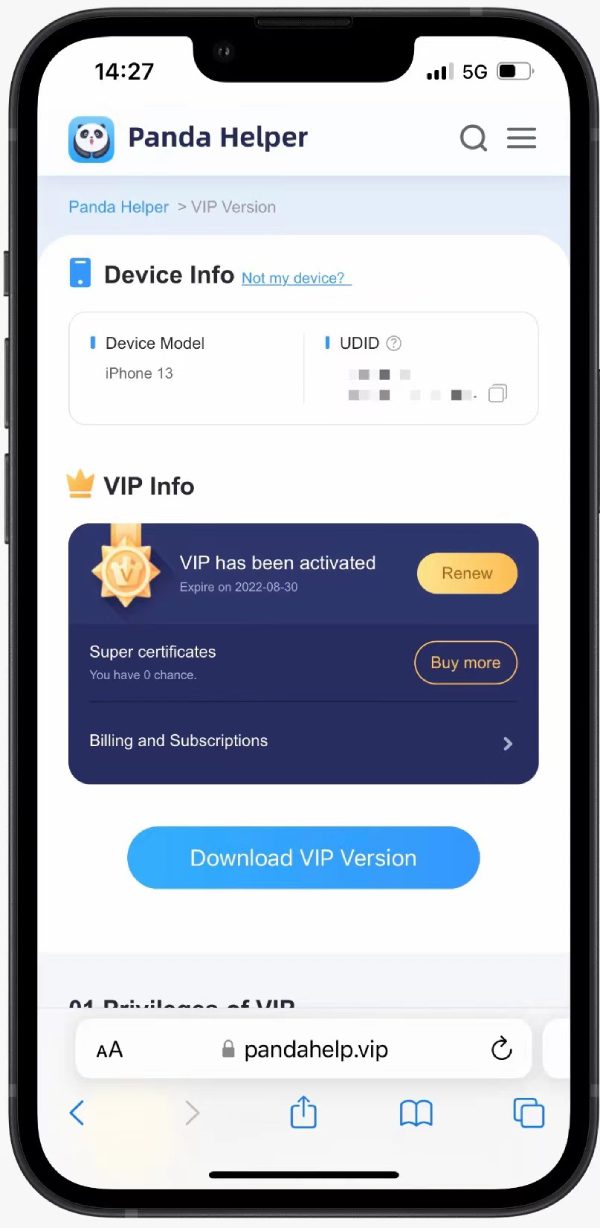

2.インストールに関するFAQ Panda Helper VIP
VIP パンダ ヘルパーのインストール方法
- インストールに関するチュートリアルはこちら Panda Helper VIP。 ご覧ください:(Safariのプライベートモードをオフにしてください)
ダウンロード Panda Helper iOS および Android で無料
プロファイルを正常にインストールできません。 それはループのようなものです。 私に何ができる?
プロファイルの問題に対応するには、次の方法を試してください。
あなたが使用している場合 プライベートモード Safari で VIP Panda をダウンロードするには、オフにしてからもう一度お試しください。
プライベート モードを使用していない場合は、サファリ キャッシュをクリーンアップして再試行してください。
「サーバーに接続できません」というメッセージが表示された場合は、iPhone を再起動してから Wi-Fi の DNS を変更してください: 設定 – WIFI – DNS、DNS を 8.8.8.8 または 114.114.114.114 に変更して再インストールします。
ダウンロード後にプロファイルが表示されません。 私に何ができる?
ダウンロード後、しばらくお待ちください。 これらの場所に表示されます(下の写真を見てください)。





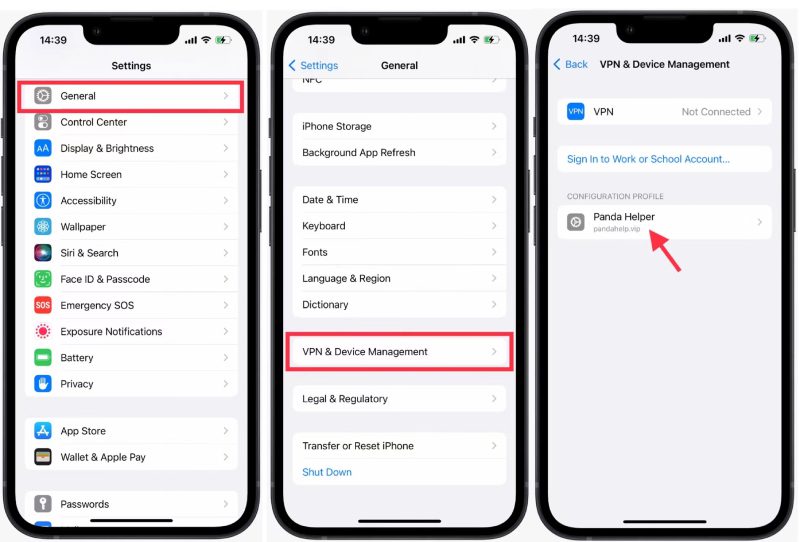

プロファイルが設定に表示されないのを修正する方法?
1. Safari キャッシュをクリーンアップし、デバイスを再起動して、ネットワークを変更します。 これに従って、キャッシュをクリーンアップします。 [設定] > [Safari] > [履歴と Web サイトのデータを消去] を選択します。



2. プロファイルのダウンロードを許可し、 プロファイルのダウンロードプロセスが完了するまで待ちます Safari の読み込みバーにあります。

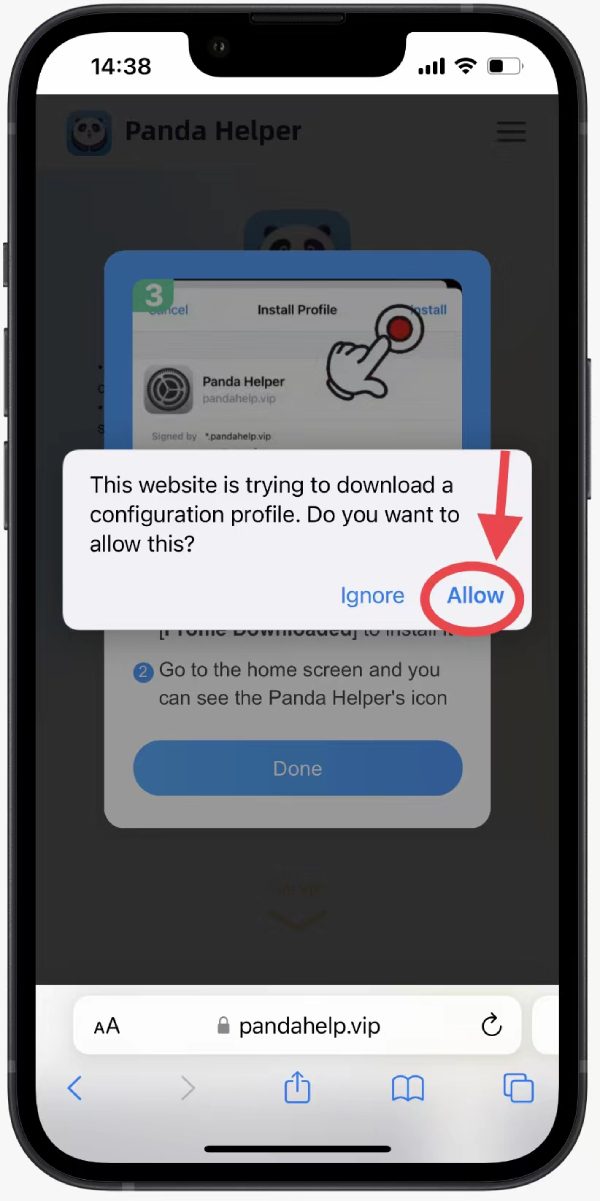

3. 正常にダウンロードされたかどうかを確認します。 見所はXNUMXヶ所あります。 XNUMXつはオンです 設定、もう一方はオンです 設定 > 一般 > VPN とデバイス管理。


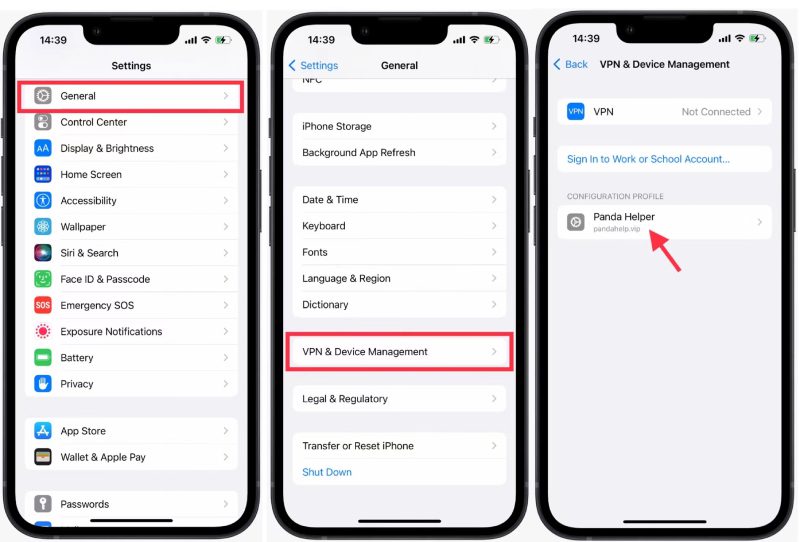

それが続く場合は表示されません。 以下のものを試してください:
4. バックグラウンドに移動し、[設定] を上にスワイプします。

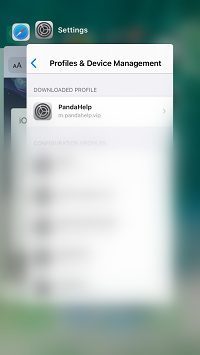

5. 1~3を数回繰り返します。
注意: ネットワークの問題である可能性があるため、プロファイルをインストールする際に「プロファイルのインストールに失敗しました」を参照してください。 それらの方法を試して修正してください。
- デバイスを再起動し、wifi の DNS を 8.8.8.8 または 114.114.114.114 に変更して試してください。 (DNSの変更手順はこちら) 次に、プロファイルをインストールします。
- または、Wi-Fi を変更するか、モバイル ネットワークまたは VPN を使用してもう一度お試しください。
3. FAQについて Panda Helper VIPプロンプト
「プロンプト」通知に同意します。 私に何ができる?

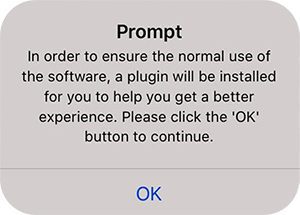


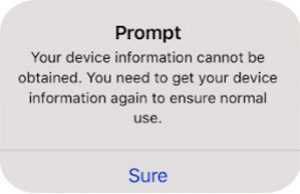

iPhone の設定 - プライバシー - 広告に移動し、広告追跡の制限をオフにします。
Panda VIP またはこれらのヒントを表示するいくつかのアプリを開き、[OK / 確認] をタップしてプロファイルを再度インストールします。
「重要なお知らせ」に会います。 私に何ができる?

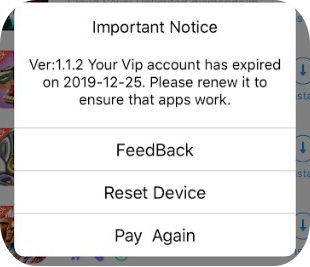

Panda を購入または更新すると、「リセットデバイス」をクリックして、新しいプロファイルをインストールします。 それはそれを修正します。 修正できない場合は、ビデオを録画し、UDID をメールで送信してください。
– UDID の取得方法:
- に行きます Panda Helper VIP ウェブサイト。
- プロファイルを正常にインストールします。
- そこにIDが表示されます。
- それを私たちにコピーしてください。
4. FAQについて Panda Helper VIPオーダー
VIP Panda の料金を支払いましたが、入手できません。 私に何ができる?
まず、Paypal または Alipay で請求ステータスを確認してください。
「完了」の請求書の場合、最終的な支払い結果の送信に 10 分ほどかかる場合があります。 10 分後、Safari のキャッシュをクリーンアップしてから、公式 Web サイトの [VIP バージョンをダウンロード] をクリックしてみてください。
それでもインストールできない場合は、ビデオを録画し、デバイスの UDID と PayPal アカウントのメールをコピーして貼り付けてください。 (写真は使用しないでください)確認いたします。
請求書が「保留中」の場合は、Paypal が支払いを遅らせていることを意味し、私たちはあなたのお金を受け取っていないため、サービスを利用することはできません。 Paypal アカウントで払い戻しを申請するか、別の銀行カードに変更して新しい支払いを行うか、Paypal が請求書を処理するまで待つことをお勧めします。 そして、私たちがお金を受け取った後、あなたはそれをダウンロードできるようになります.
5. 請求書IDまたは請求書IDに関するよくある質問
支払いが成功した後に請求書 ID または請求書 ID を見つける方法は?
WEB上でご購入後、ご注文時に情報の確認をご希望の場合 Panda Helper 公式 Web サイトでは、次の方法で注文番号を取得できます。
郵便物
公式サイトからお支払いいただくと、 注文番号は、支払い完了後に送信される通知メールに記載されています。. 購入した製品ごとに異なるメールが届きます。
メールヘッダーで次のキーワードを検索して、注文番号のメールを見つけることができます。
【ご購入されたxxxは発効しました】
キーワードの一部を検索できます。 購入が有効になりました.
次に、図に示すように、電子メールの下部にある注文情報で注文番号を見つけます。注文番号は次のとおりです。

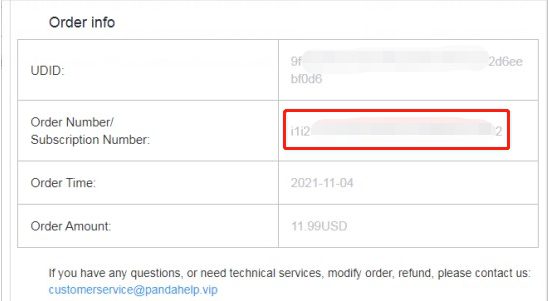

注文情報が記載されたメールを誤って削除したり、メールが見つからない場合は、次の方法でカスタマー サービスに問い合わせたり、相談したりできます。
PayPal
1. 一括払い: PayPal 請求書 ID を確認します

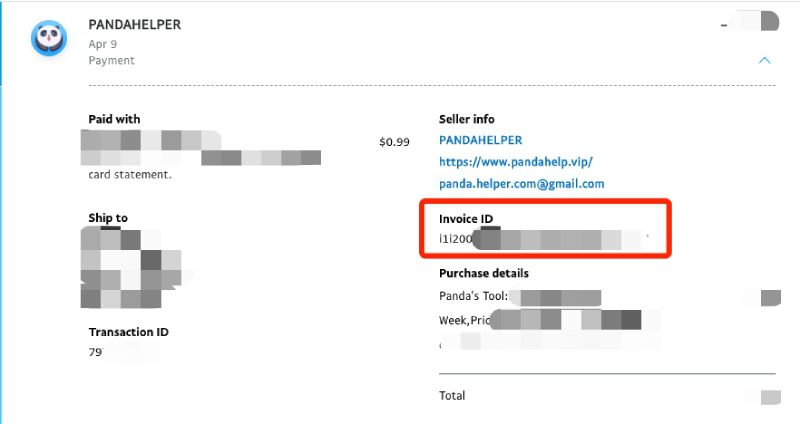

- PayPalアカウントにログインします。
- PayPal アクティビティ ページに移動します。
- 最近のアクティブを見つけて選択する Panda Helper サービス取引。
- 請求書 ID を見つけます。
道:
PayPal > [アクティビティ] > 有効な支払い > 支払いの詳細 > [請求書 ID] > 請求書IDをコピー
2. 定期購読: PayPal 請求 ID を確認します

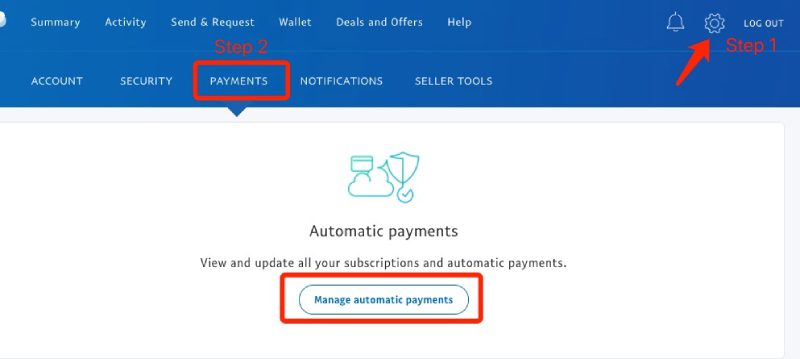

- PayPalアカウントにログインします。
- 設定 – お支払い – 自動支払いの管理 あなたのPayPalアカウントで。
- WebLink Hostを見つけ、選択します。 Panda Helper 下 自動支払い リスト。
- If Panda Helper サービスが複数回表示されている場合は、上から始めて、合計請求額が $0.00 を超えるまで、それぞれを表示します。
- 請求 ID (I-XXXXXXXXXXXXXXXXX) を見つけます。
注意: 通常、$0.00 の合計請求額はトランザクションの失敗を示しており、成功したトランザクションの請求 ID が必要です。
道:
PayPal > [設定] > [支払い] > [自動支払いの管理] > [有効な自動支払い] > [支払いの詳細] > [請求 ID] > 請求 ID (I-XXXXXXXXXXXX) をコピー
アリペイ
- [Alipay – 取引] に移動します。
- の有効な支払い済み注文を見つける Panda Helper サービスを提供しています。
- 支払いの詳細でマーチャント注文 ID を見つけます
パス:
Alipay > [取引] > 有効な支払いを探す > 支払いの詳細 > [Merchant Order ID] > 販売者の注文 ID をコピー
Payssion
Payssion で購入したユーザーは、現在、Panda アカウントを自動的にバインドできません。
バインドする必要がある場合は、アカウント、UDID、および有効な支払いのスクリーンショットをメールで送信してください。 Panda Helper メール バインディング用。
6. 振替に関するFAQ Panda Helper VIPサービス
デバイスを変更すると、新しいデバイスで Panada Helper VIP サービスを使用できないことがわかります。 Panda Helper VIP サービスは、購入したデバイスでのみ機能します。 したがって、あなたはあなたの Panda Helper 新しいデバイスへの VIP サービス。
以前の電話と新しい電話の UDID をコピーして貼り付けてください。 ありがとう。
UDID の取得方法:
デバイスの UDID を見つけるのに役立つリンクを次に示します。 UDID を取得する.
– iPhone の Safari ブラウザを使用して開きます。 – ページの中央にあるボタンをクリックします。 – ポップアップ表示に従って、ファイルを iPhone にインストールします – その後、画面に UDID が表示されます。 コピーして弊社までお送りください。 (スクリーンショットは使用しないでください)
以前の電話機と新しい電話機の UDID を含むメールを に送信します Panda Helper 顧客サービス.
7. キャンセルについてのFAQ Panda Helper サブスクリプション
にサブスクライブした後、 Panda Helper VIP、パンダ スピーダー、パンダ オートクリッカー、パンダ オート タッチ、パンダ ボット、一部のユーザーは翌月に購読したくない場合があります。 どうすればキャンセルできますか Panda Helper 自動サブスクリプションで、カスタマー サービスがキャンセルをサポートするのを待ちませんか?
(キャンセル Panda Helper 自動購読とは、自動的に更新されないことを意味します Panda Helper 翌月のサブスクリプションであり、払い戻しではありません。)
ここにチュートリアルがあります。 ご覧ください:
1. に行きます のVIPページ Panda Helper 公式ウェブサイト. (Safari ブラウザで開きます。プライベート モードは使用しないでください。)
2. デバイス情報を確認してください。

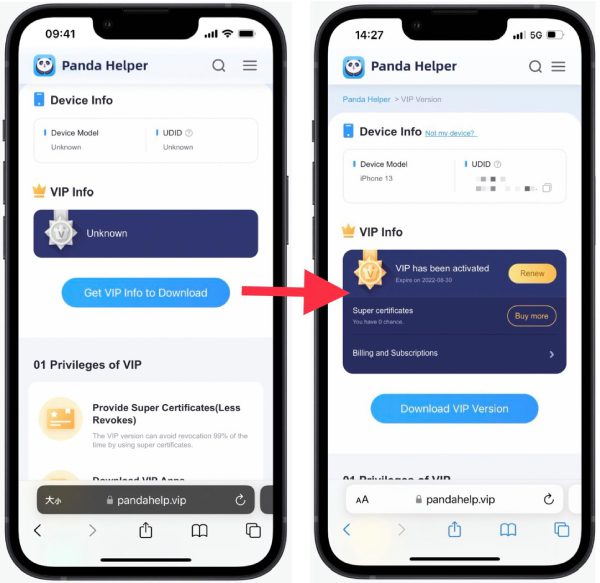

それが表示された場合 未知の、クリック VIP 情報を取得してダウンロードする プロンプトに従って構成プロファイルをインストールし、デバイス情報を取得します。
構成プロファイルをインストールしてデバイス情報を取得する方法
デバイス情報が正しく表示されている場合は、手順 3 に進みます。
3. 」をクリックしてください請求とサブスクリプション。「

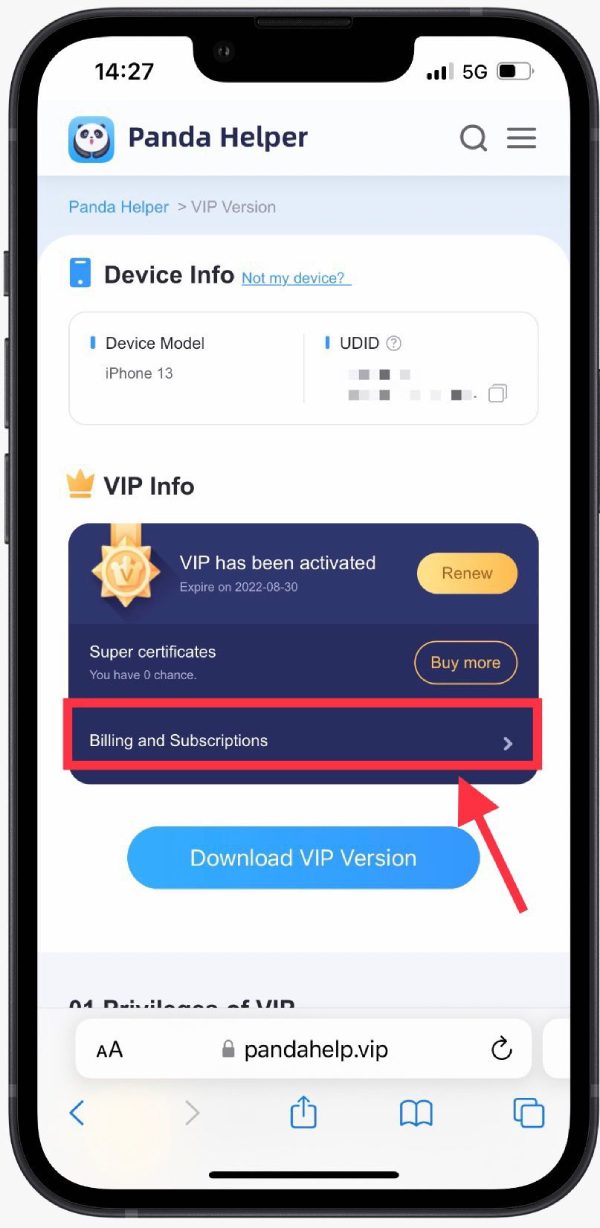

4. それから「プラン契約確認に設立された地域オフィスに加えて、さらにローカルカスタマーサポートを提供できるようになります。」
退会したい商品を選択し、「キャンセル」 希望する理由を選択して、「○に設立された地域オフィスに加えて、さらにローカルカスタマーサポートを提供できるようになります。」

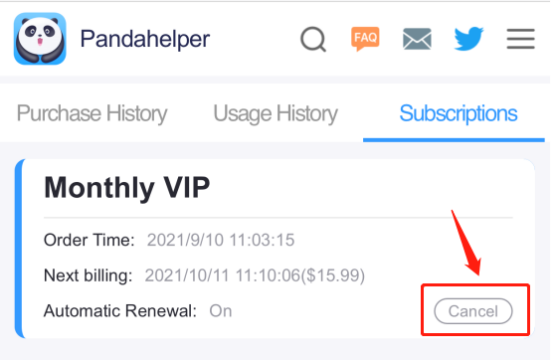


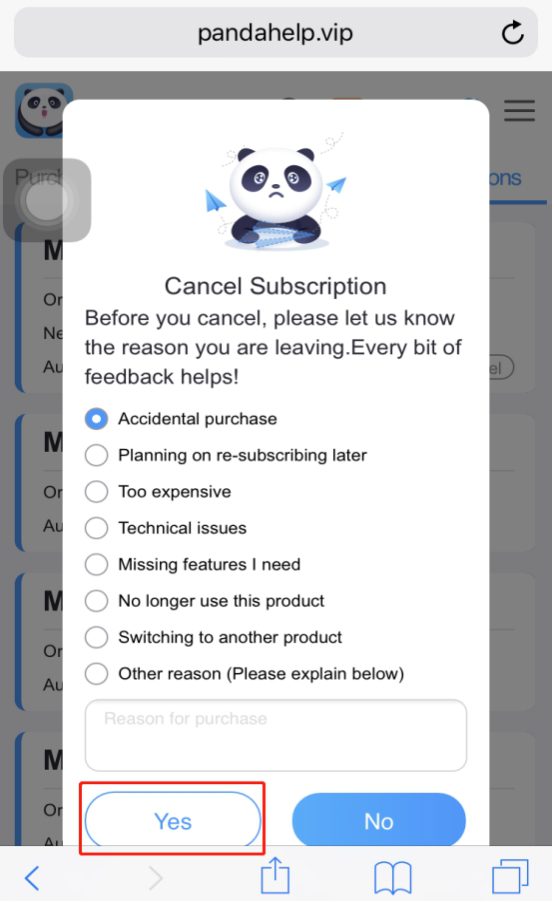

5. 正常にキャンセルされました Panda Helper 自動購読すると、「オフ" 自動購読後に表示されます。



すべての手順を終了します。 キャンセルさせていただきます Panda Helper 自動購読。
ご自身で定期購入をキャンセルできない場合は、 のカスタマーサービスの電子メールに連絡してください Panda Helper.

私にはうまくいきませんでした
あなたに質問がある場合 Panda Helper、カスタマー サービスの電子メールに連絡し、関連するスクリーンショットと UDID を電子メールに送信してください。 support@pandahelp.vip、そして、毎日何千ものメールに返信する必要がありますので、しばらくお待ちください。
サブスクリプションをキャンセルしたいのですが、お願いします
従ってください https://pandahelp.vip/blog/panda-helper-vip-faq/#7 退会するには。 お問い合わせください Panda Helperのカスタマー サービスの電子メール: support@pandahelp.vip 自分で退会できない場合。